当我们使用手机应用时,经常会遇到内存不足的问题,这不仅会影响手机的运行速度,还可能导致应用无法正常运行。清理手机应用占用的内存容量是非常重要的。如何清除内存呢?有哪些方法可以手动清理手机应用的内存呢?在本文中我们将探讨这些问题,并为大家提供一些实用的解决方案。无论你是普通用户还是技术爱好者,相信本文都能帮助到你。让我们一起来了解手机应用如何清除内存,以提升手机的性能和使用体验吧!
如何手动清理手机应用占用的内存容量
步骤如下:
1.首先需要依次打开手机中的设置>>>更多设置>>>应用程序,分别如下图所示。
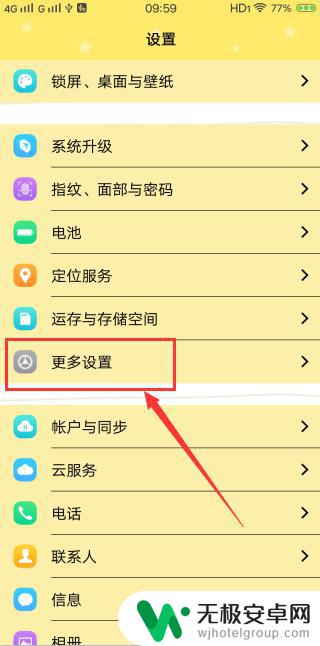
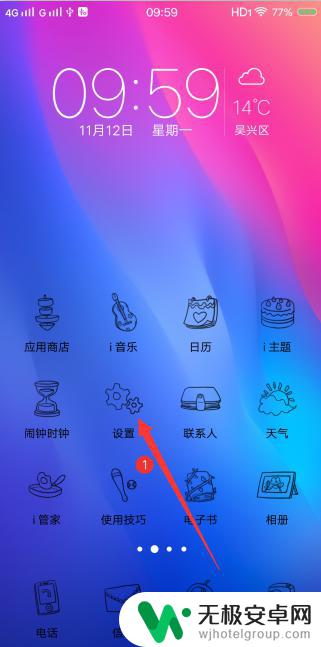
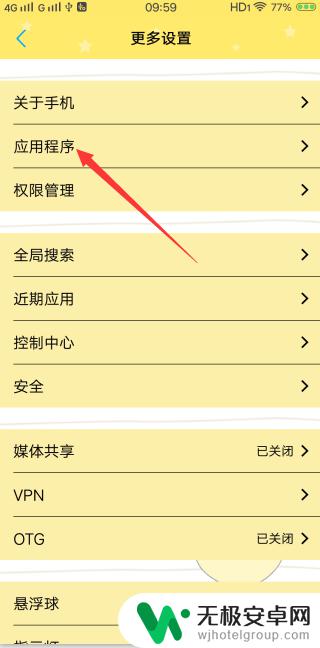
2.接着会打开应用程序界面,选择最上方的已安装选项,因为默认应用是无法卸载的。
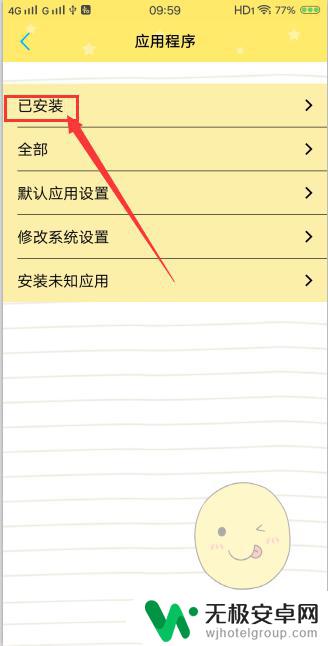
3.打开已安装应用后,显示所有手机中自己安装的应用。默认是乱序的,点击最下方的按大小排序。
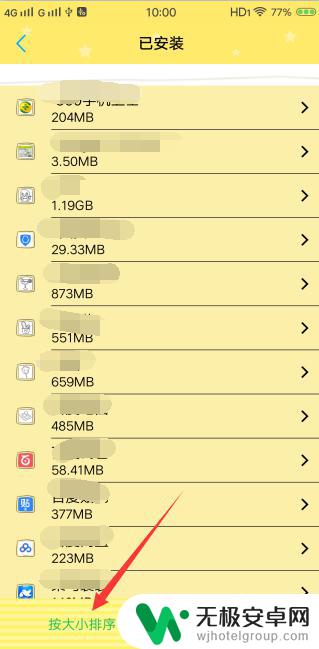
4.然后最上方的应用占用内存最大,达到2.44G,点击该应用。
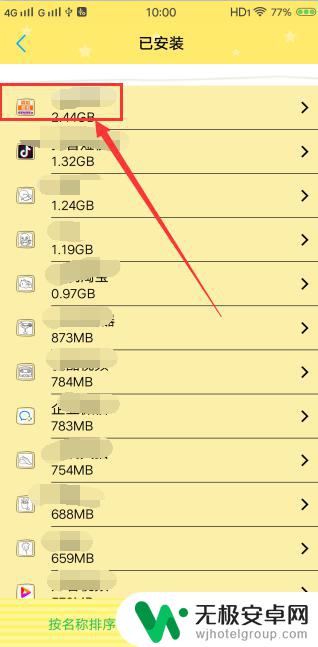
5.进入到应用程序信息界面,点击到存储栏。
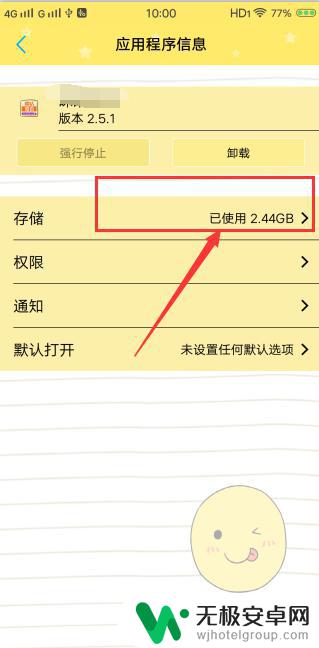
6.然后就显示存储信息,包括应用、数据、缓存等,点击清除数据按钮。
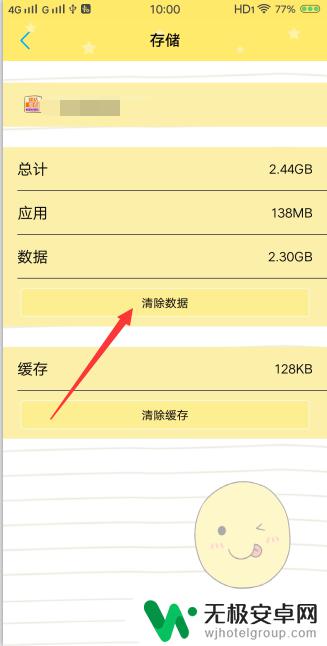
7.底部弹出询问是否清楚数据,点击清除。这样应用的用户数据就被清理掉了,释放手机内存。
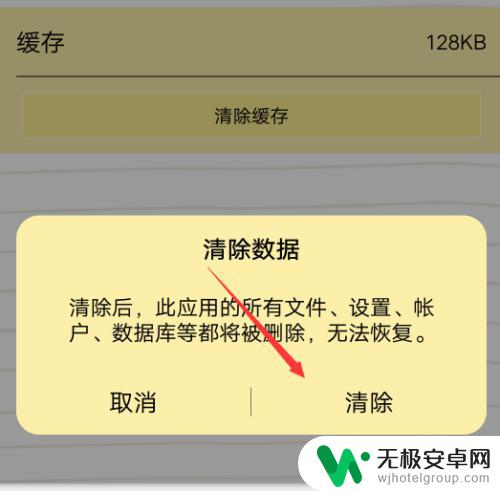
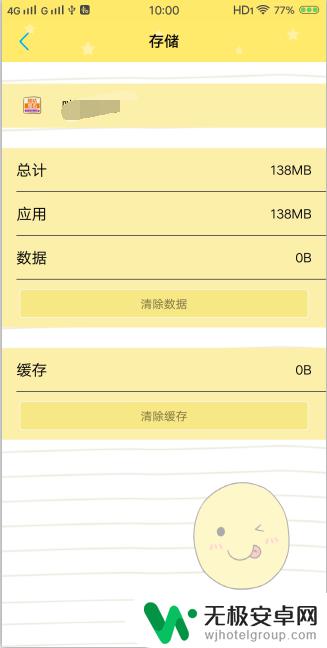
以上就是手机应用如何清除内存的全部内容,如果您遇到这种情况,可以按照小编的方法解决,希望这些方法能对大家有所帮助。











